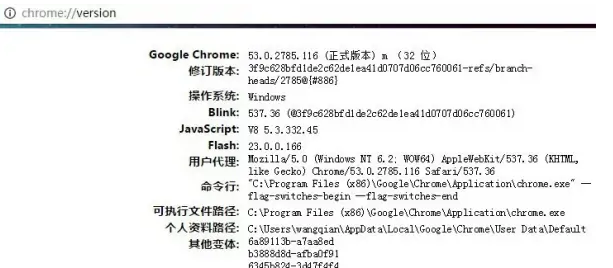谷歌浏览器插件在哪个文件夹里
谷歌浏览器插件在哪个文件夹里?在谷歌浏览器中用户可以自由添加扩展程序(插件),通过添加扩展程序来使用更多的功能,这是谷歌浏览器的优点之一,能够为用户提供更加便捷的使用平台。那么谷歌浏览器的扩展程序被安装在哪个文件夹里面呢?还有很多用户并不知道,下面小编来给大家带来谷歌浏览器扩展程序安装文件夹位置分享,感兴趣的话就来一起看看吧。

谷歌浏览器扩展程序安装文件夹位置分享
1.windows xp中chrome插件默认安装目录位置: C:\Documents and Settings\用户名\Local Settings\Application Data\Google\Chrome\User Data\Default\Extensions
2.windows7中chrome插件默认安装目录位置: C:\Users\用户名\AppData\Local\Google\Chrome\User Data\Default\Extensions
3.MAC中chrome插件默认安装目录位置:~/Library/Application Support/Google/Chrome/Default/Extensions
4.Ubuntu中chrome插件默认安装目录位置:~/.config/google-chrome/Default/Extensions
如果在这些不同操作系统中的chrome插件默认安装位置,没有找到插件,则可以通过下面的方式查看:
1.地址栏输入chrome:version 回车
2.用资源管理器打开"个人资料路径"栏的路径,该路径下的Extensions文件夹即默认的扩展安装路径
以上就是chrome浏览器官网分享的【谷歌浏览器插件在哪个文件夹里-谷歌浏览器扩展程序安装文件夹位置分享】全部内容,希望能够帮助到需要的用户!
相关教程